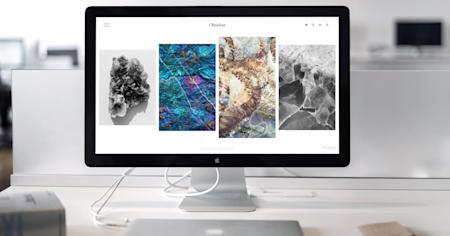遠端桌面技術已成為個人和企業的必備工具。 無論您是在家工作、管理團隊還是提供 IT 支持,從任何地方存取電腦或網路的能力都會改變遊戲規則。 遠端桌面解決方案可讓您控制電腦或裝置,就像您親自在場一樣,從而更輕鬆地進行協作、故障排除和管理異地任務(請參閱什麼是遠端桌面? ) 。
設定遠端桌面可能看起來令人畏懼,但如果有正確的工具和指導,這是一個簡單的過程。 本指南將引導您完成設定遠端桌面存取所需的步驟,特別關注 Splashtop——一種以其可靠性、安全性和易用性而聞名的業界領先解決方案。 讀完本文後,您將擁有功能齊全的遠端桌面設置,無論您身在何處,都可以更聰明、更有效率地工作。
設定遠端桌面:先決條件
在深入了解遠端桌面軟體的設定步驟之前,重要的是確保您已經具備能使過程順利成功的一切條件。您應該擁有的重要先決條件如下:
1. 可靠的網路連接
穩定、高速的網路連線對於無縫的遠端桌面體驗至關重要。 您正在存取的裝置和您想要遠端控制的電腦都必須連接到網際網路。 強大的連線可確保資料傳輸順暢、減少延遲並防止在終端連線期間出現連線遺失的情況。
2. 相容設備和作業系統
請確保您要使用的裝置與遠端桌面軟體相容。Splashtop 支援多種作業系統,包括 Windows、macOS�、Linux、iOS、Android 和 Chromebook。
3.Splashtop 帳戶
要使用Splashtop的遠端桌面服務,您需要建立一個Splashtop帳戶。 此帳戶將允許您管理您的裝置、啟動遠端會話以及存取 Splashtop 的功能。 如果您尚未建立帳戶,請不要擔心 - 我們將在設定步驟中指導您完成此過程。
4. 電腦的管理訪問
您需要擁有要遠端控制的電腦的管理權限。這對於安裝必要的軟體、組態設定以及授予遠端存取權限都是非常重要的。如果沒有管理權限,您可能會在安裝和設定過程中遇到障礙。
滿足這些先決條件不僅可以簡化設定流程,還可以確保您的遠端桌面體驗安全、高效且可靠。 檢查完這些要點後,您就可以繼續執行設定步驟並開始享受 Splashtop 遠端桌面存取的靈活性和便利性。
在 Windows、Mac、iOS、Android& Chromebook 上設定遠端桌面的 4 個步驟

使用其他工具設定遠端桌面存取可能很複雜,但使用 Splashtop 可以簡化流程。
步驟 1:建立您的 Splashtop 帳戶
設定遠端桌面存取的第一步是建立 Splashtop 帳戶。 您的帳戶將作為管理遠端連線和裝置的中央樞紐。
您可以立即開始免費試用來建立您的帳戶!
一旦您的帳戶設定完成,您就可以存取Splashtop 儀錶板,在這裡您可以管理您的裝置、啟動遠端會話,以及自訂您的設定。
步驟 2:下載適用於Splashtop Windows、Mac、iOS、Android 和 Chromebook 的 Business 應用程式:外部訪問
接下來,您需要在計劃用於遠端存取的裝置上下載 Splashtop Business 應用程式。 該應用程式可作為控制中心,可讓您從您喜歡的裝置連接和管理遠端電腦。
進入下載頁面:在Splashtop 下載頁面中,您可以找到各種平台的Splashtop 商業應用程式版本,包括 Windows、Mac、iOS、Android 和 Chromebook。
下載並安裝應用程式:一些適合您的裝置的版本,然後按照安裝說明進行操作。 過程非常簡單,螢幕上的提示將引導您完成每個步驟。
登錄應用程式:安裝後,打開Splashtop Business 應用程式並使用您在步驟 1 中建立的憑證登錄。 您的應用程式現在已準備好啟動遠端桌面會話。
該應用程式針對多種裝置進行了最佳化,確保您無論使用桌上型電腦、筆記型電腦、平板電腦還是智慧型手機,都可以遠端存取您的電腦。
步驟 3:在您想要遠端存取和控制的電腦上安裝 Splashtop Streamer
要建立遠端連接,您想要遠端控制的電腦需要安裝 Splashtop Streamer。 Streamer 充當您的控制裝置和遠端電腦之間的橋樑。
下載 Splashtop Streamer:從Splashtop 下載頁面,將 Splashtop Streamer 下載到您要遠端存取的電腦。 與 Business App 一樣,Streamer 可用於各種作業系統。
安裝 Streamer:按照提供的安裝說明進行操作。 過程很簡單,只需點擊幾下即可完成。
登入 Streamer:安裝後,開啟Splashtop Streamer並使用您的Splashtop帳戶憑證登入。 這會將遠端電腦連結到您的 Splashtop 帳戶。
設定設定:在 Streamer 中,您可以調整安全性首選項、顯示選項和存取權限等設定。 確保 Streamer 在啟動時設定為“執��行”,以便電腦始終為終端連線做好準備。
安裝和設定 Splashtop Streamer 後,您的遠端電腦現在可以隨時隨地存取。
步驟 4:從Splashtop Business App 啟動遠端桌面連接
現在您的裝置已設定完畢,您可以輕鬆啟動終端連線並開始控制您的遠端電腦。
開啟 Splashtop Business 應用程式:在您的控制裝置上,開啟 Splashtop Business 應用程式並登入(如果尚未登入)。
遠端電腦:從應用程式的儀表板,您將看到連結到您的Splashtop帳戶的電腦清單。 其中有您想要訪問的一個。
發起連線:點擊您要控制的計算機,應用程式將建立端點連線。 現在您可以在螢幕上看到遠端電腦的桌面。
控制遠端電腦:連接後,您可以使用滑鼠、鍵盤或觸控螢幕來導航遠端計算機,就像您坐在遠端電腦前面一樣。 您可以打開應用程式、編輯文件、解決問題等等。
Splashtop 的高效能遠端桌面技術可確保您的會話反應迅速且安全,即使在長距離上也能將延遲降至最低。
只要遵循這四個步驟,您就可以在任何裝置上成功設定 遠端桌面連接 ,讓您輕鬆進行 遠端 工作、管理或支援。
使用 Splashtop 進行遠端桌面存取的 7 大優點
在遠端桌面軟體方面,Splashtop 是一款功能強大且多功能的解決方案。 以下七個關鍵優勢使 Splashtop 成為個人、企業和 IT 專業人士的首選:
1. 高效能遠端存取
Splashtop 以其高效能遠端連線而聞名,為使用者提供無縫體驗,就好像他們實際上存在於遠端電腦上一樣。 憑藉最小的延遲、快速的回應時間和高清品質的串流媒體,您可以有效地處理資源密集型任務,例如影片編輯、圖形設計或軟體開發,而不會出現任何延遲。
2. 跨平台相容
Splashtop 的最大優勢之一是它跨多個平台的兼容性。 無論您使用的是 Windows、Mac、Linux、iOS、Android 還是 Chromebook,Splashtop 都可以讓您從任何裝置存取您的電腦。 這種跨平台的靈活性確保您無論使用什麼硬體或作業系統都可以保持生產力。
3. 強大的安全功能
安全性是遠端存取的重中之重,Splashtop 在這方面表現出色。 該軟體採用業界標準 AES 256 位元加密、TLS(傳輸層安全)和其他安全協定來在遠端會話期間保護您的資料。 此外, Splashtop提供多重因素驗證 (MFA)、裝置驗證和連線日誌記錄,確保您的外部存取安全,免於未經授權的使用。
4. 簡單的設定和使用者友善的介面
Splashtop 的設計考慮到了簡單性。 設定過程簡單明了,使用者介面也直觀,無論是新手還是有經驗的使用者都可以輕鬆導航。 清晰的佈局和逐步說明可幫助您快速入門,最大限度地縮短學習曲線,讓您專注於自己的任務。
5. 實惠的定價計劃
Splashtop 提供具有競爭力的定價計劃,可滿足從個人、小型企業到大型企業的廣泛用戶需求。 Splashtop 的成本效益與其強大的功能集相結合,可確保您獲得卓越的投資價值。 此外,Splashtop 提供免費試用,因此您可以在做出承諾之前探索其功能。
6. 全面的遠端支援工具
對於 IT 專業人員和支援團隊,Splashtop 提供了一整套遠端支援工具。 這些工具包括檔案傳輸、遠端列印、聊天和連線錄製,使 IT 團隊能夠有效率地排查和解決問題。 Splashtop還允許主動訪問,因此即使使用者不在場,您也可以管理和支援遠端電腦。
7. �全球訪問、高可用
Splashtop 的全球伺服器基礎設施確保您可以從世界任何地方存取遠端計算機,並具有高可用性和可靠性。 分散式伺服器網路可減少延遲並確保一致的效能,使其成為跨國營運的企業或分佈在不同地區的遠端工作人員的理想選擇。
遠端桌面設定的安全考量
設定遠端桌面存取時,實施安全最佳作法對於保護敏感資料和防止未經授權的存取是非常重要的。以下是需要遵循的關鍵安全措施:
啟用多因素身份驗證 (MFA) – 透過要求使用者使用密碼以外的其他因素來驗證其身份,增加額外的安全性。
使用強大的密碼& 認證管理- 確保遠端存取帳戶擁有複雜、獨特的密碼,並使用密碼管理器進行安全儲存。
Keep 軟體& OS Update- 定期更新作業系統和遠端桌面 軟體,修補安全漏洞,降低被攻擊的風險。
實施網路層級身分驗證 (NLA) – 在建立遠端桌面工作階段之前要求進行身分驗證,以阻止未經授權的連線嘗試。
使用安全遠端存取解決方案- 選擇提供端對端加密、裝置驗證和進階存取控制的遠端桌面解決方案,例如Splashtop 。
監控和記錄遠端存取會話-使用日誌和稽核工具追蹤遠端會話,以偵測可疑活動並確保合規性。
透過遵循這些安全最佳實務,企業可以安全地設定遠端桌面存取,同時將網路安全風險降至最低。
Splashtop 如何克服常見的遠端桌面設定問題
設定遠端桌面存取有時可能會很具挑戰性,尤其是當面對各種技術障礙和相容性問題時。不過,Splashtop 是設計用來簡化這個過程,克服許多使用者在設定和使用其他 遠端桌面軟體工具 時面臨的常見問題。以下是 Splashtop 如何解決這些問題的方法:
複雜的安裝和設定: 遠端桌面設定最常見的問題之一,就是安裝和設定的複雜性,對於沒有專業技術的使用者來說,尤其令人望而生畏。 Splashtop 簡化了設定程序,提供友善的使用者介面和清楚的逐步指示,讓您享有無縫的設定體驗。
與不同裝置和作業系統不相容: 許多遠端桌面解決方案在不同的裝置和作業系統上都有相容性的問題,導致在嘗試建立遠端連接時產生挫敗感。 Splashtop 完全相容於各種裝置和作業系統,包括 、 、Linux、iOS、 和 Chrome OS。Windows MacOS Android
安全問題: 對於使用遠端桌面軟體的人來說,安全性是一個主要的考量,因為遠端存取如果沒有適當的安全保護,可能會讓未經授權的使用者接觸到敏感資料。Splashtop 以安全為優先,其強大功能可保護您的資料和連線
網路和連線問題: 遠端桌面連線通常會受到網路問題的困擾,例如速度慢、連線中斷或難以穿越防火牆。Splashtop 已針對高效能遠端連線進行最佳化,即使在較低的頻寬上也是如此。該軟體包含自適應串流技術,可根據可用頻寬調整連線品質,確保流暢的體驗。
管理多個遠端連線的困難:管理多個遠端桌面可能會變得非常困難,尤其是對於需要監督多台裝置的 IT 專業人員或企業而言。Splashtop 提供直觀的儀錶板,讓您輕鬆管理多個遠端連線。 您可以將遠端電腦組織成群組,監控其狀態,並只需點擊幾下即可啟動連線。
有限的��支援與疑難排解資源: 當使用者在設定或使用遠端桌面軟體時遇到問題,如果缺乏可取得的支援,可能會導致停機時間延長和挫敗感。Splashtop 提供廣泛的支援資源,包括視訊教學和全面的常見問題集。如果您需要其他協助,Splashtop 的客戶支援團隊可協助您解決任何可能遇到的問題。
開始 Splashtop 免費試用:簡化無縫存取的遠端桌面軟體
設定遠端桌面不一定是一項複雜或昂貴的工作。 透過 Splashtop,您可以存取功能強大、安全且使用者友好的遠端桌面解決方案,可在您的所有裝置上無縫運作。
透過遵循本指南中概述的簡單步驟,您可以輕鬆設定遠端桌面存取並開始享受 Splashtop 提供的便利性和高效性。 高效能連線、強大的安全功能和跨平台相容性使 Splashtop 成為滿足您所有遠端存取需求的理想選擇。
準備好開始了嗎? 點擊此處立即開始免費試用 Splashtop,邁出獲得更靈活、安全和高效的遠端桌面體驗的第一步。 使用 Splashtop,只需點擊幾下即可實現遠端存取。